Yeni Bir Görünüm Vermek İçin Windows Phone 7'de Temaları ve Renkleri Değiştirme
WP7 cihazınızda aynı eski renk düzenine sahip olmaktan sıkıldınız mı? Telefonunuz için yeni bir görünüme mi ihtiyacınız var? Zevkinize ve gereksinimlerinize tam olarak uyan bir tema elde etmek bazen imkansızdır. Renk biraz fazla parlak olabilir veya kontrast doğru olmayabilir. İhtiyacınız olan şey, WP7'nizin görünümünü tam olarak istediğiniz gibi yapmak için temalarınızı, yazı tipi renklerinizi ve diğer ayarlarınızı özelleştirmenin bir yoludur. Bu tür özelleştirme WP7'de oldukça karmaşık olabilir, bu nedenle tema renklerinizin bu modifikasyonunu gerçekleştirmek için takip edilmesi kolay bir kılavuz.
Her şeyden önce, yöntemin kayıt defteri değerlerinizle uğraşmayı içerdiği ve her zaman felaket potansiyeline sahip olduğu konusunda uyarılmalıdır.
Yasal Uyarı: Lütfen bu kılavuzu kendi sorumluluğunuzdadır. İşlem sırasında cihazınız hasar görürse veya taşlanırsa AddictiveTips sorumlu tutulamaz.
Gereksinimler: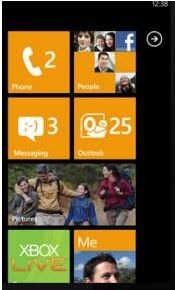
- Cihazınızın geliştiricisinin kilidi açılmış olmalıdır. Microsoft'tan lisans almış şanslı birkaç kişi arasında değilseniz, Chevron kilidini kullanmayı deneyebilirsiniz. Chevron'u kullanmak için, kılavuz konuyla ilgili. 7008, Chevron WP7'nin çalıştığı son sürümdü, bu yüzden ona geri dönmeniz, kilidini açmanız ve ardından geçerli sürüme geri dönmeniz gerekebilir. [Bunun sadece birkaç rengi değiştirmek için çok fazla sorun olduğunu düşünüyorsanız, sonuç sonucuna bakmanız gerekiyor, buna değer. Ayrıca, kilidi açılmış bir cihaza sahip olmak gelecekte de sizin için yararlı olacaktır.]
- Kayıt Defteri Düzenleyicisi'nin cihazınıza yüklenmiş olması gerekir. Buradan indirebilirsiniz
bağlantı(artık indirilemiyor) veya kılavuz Samsung cihazları için. - Seçtiğiniz renklerin onaltılı değerlerini not alın. Bu değerleri herhangi bir fotoğraf düzenleme yazılımında veya üzerinde bulabilirsiniz. sayfa.
Artık hepiniz gerçek değişiklikleri yapmaya hazırsınız. Sadece talimatları izleyin.
Talimatlar:
- Kayıt defteri düzenleyicisini açın ve “Gelişmiş Yapılandırma” ya gidin.
- Koyu bir temanız varsa, bu değerlere gidin ve seçtiğiniz rengin onaltılık değerini girin:
[HKLM \ Kontrol \ temalar \ 1 \ Basethemecolor]
[HKLM \ Kontrol \ temalar \ 1 \ TextHighContrast]
[HKLM \ ControlPanel \ temaları \ 1 \ TextBackGround]
[HKLM \ ControlPanel \ temaları \ 1 \ pageBackGroundColor]
[HKLM \ Kontrol \ temalar \ 1 \ SysTrayBackGroundColor]
- Açık renk temaları için, aynı değerlerin sondan bir önceki alanındaki 1'den 0'a değiştirin.
- Yazı tipi renkleri, bu değerlerde onaltılık renkler güncellenerek de değiştirilebilir: [HKLM \ ControlPanel \ themes \ 1 \ TextNeutralColor]
[HKLM \ ControlPanel \ temalar \ 1 \ ListPickerBackgroundPre ssed]
[HKLM \ Kontrol \ temalar \ 1 \ ContrastColor] - 1'den 0'a değiştirerek adım 4'ü tekrarlayın. Bu, daha açık temalarda yazı tipi rengini değiştirir.
Böylece hayallerinizdeki temaları yaratabilirsiniz.
[üzerinden XDA-Developers]
Arama
Yakın Zamanda Gönderilenler
ViewSonic G-Tablet'e TNTLite 4.2.4 ROM'u Yükleme
TNTLite, XDA-Developers forum üyesi tarafından geliştirilen ViewSon...
Remote4Play: Android, iOS'tan Google Müzik Oynatmayı Uzaktan Kontrol Edin
Remote4Play sizi Google Play Müzik'inize bağlayan oldukça hafif anc...
Düşük Işık Koşullarında Droid 3'te Düşük FPS Video Kaydını Düzeltme [Guide]
Son Motorola Droid 3 sistem güncellemesi, telefonda video kaydederk...

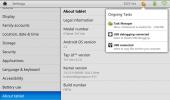

![Düşük Işık Koşullarında Droid 3'te Düşük FPS Video Kaydını Düzeltme [Guide]](/f/c78844ffef17f564dca2babeb8ea374c.jpg?width=680&height=100)